电脑使用或者是选购过程中,我们经常会听到“运存”和“内存”这两个术语。虽然这两个词在口语中有时会被混用,但实际上它们代表的是电脑中两个不同但又密切相关的概念。本文将详细解释如何查看电脑的运存,以及运存和内存的区别,方便让大家更加清楚了解。

一、如何查看电脑的运存
运存,即随机存取存储器(RAM, Random Access Memory),是计算机中用于临时存储数据的一种高速存储设备。查看电脑的运存大小可以帮助我们更好地了解电脑的性能,尤其是在多任务处理或运行大型软件时。
1、通过“系统”设置查看
①、右键点击屏幕左下角的“开始”按钮,选择“系统”选项。
②、在打开的“系统”窗口中,向下滚动到“关于”部分,可以看到“机带RAM”条目,这里显示的就是电脑的运存大小。

2、通过驱动人生查看

 好评率97%
好评率97%  下载次数:5350409
下载次数:5350409 ①、下载并安装驱动人生,进入主界面切换到“硬件信息”栏目;
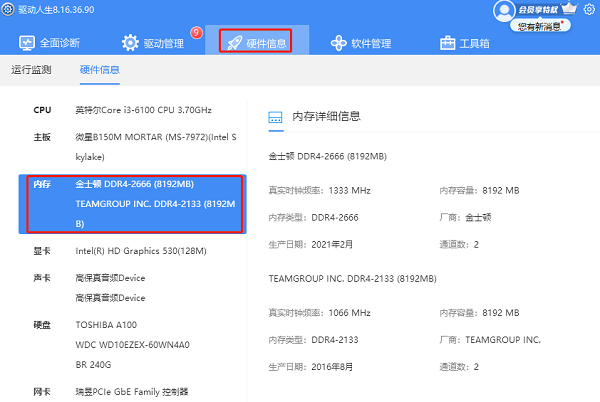
②、点击内存选项,便可以看到电脑所有的内存信息,容量、厂商、生产日期等等。
3、通过任务管理器查看
①、按下Ctrl+Shift+Esc键打开“任务管理器”。
②、切换到“性能”标签页,点击左侧的“内存”,右侧会显示当前使用的运存信息,包括总容量、已使用量和可用量等。

二、运存和内存的区别
尽管“运存”和“内存”在某些情况下可以互换使用,但在技术上它们有不同的含义:
1、运存 (RAM)
①、定义:运存是一种易失性存储器,用于暂时存储正在运行的应用程序和数据。当计算机关闭时,运存中的所有数据都会丢失。
②、功能:运存主要用于提高计算机的运行速度。更大的运存可以支持更多的应用程序同时运行,提高多任务处理能力。
③、类型:常见的运存类型包括 DDR3、DDR4 和 DDR5 等。

2、内存 (Memory)
①、定义:在广义上,“内存”可以指代所有类型的内部存储设备,包括运存和硬盘等。但在狭义上,“内存”通常特指硬盘或固态硬盘(SSD),用于长期存储数据。
②、功能:内存用于存储操作系统、应用程序和用户文件等数据。这些数据即使在计算机关闭后也不会丢失。
③、类型:常见的内存类型包括机械硬盘(HDD)和固态硬盘(SSD)。
三、运存和内存作用
了解如何查看电脑的运存以及运存和内存的区别,有助于我们更好地管理和优化计算机的性能。运存决定了计算机在多任务处理时的效率,而内存则决定了计算机可以存储多少数据。在购买或升级电脑时,合理配置这两者是非常重要的。

①、运存:建议根据实际需求选择合适的运存量。对于普通用户,8GB或16GB的运存已经足够。对于专业用户或游戏玩家,建议选择16GB以上的运存。
②、内存:建议选择SSD作为主要存储设备,因为SSD的读写速度远高于传统的 HDD。容量方面,256GB或512GB是较为常见的选择。
以上就是电脑运存怎么看,电脑运存和内存的区别介绍。如果遇到网卡、显卡、蓝牙、声卡等驱动的相关问题都可以下载“驱动人生”进行检测修复,同时驱动人生支持驱动下载、驱动安装、驱动备份等等,可以灵活的安装驱动。



